سطح المكتب هو المنطقة التي تظهر أمامك بعد تشغيل الكمبيوتر وتحميل نظام التشغيل. هذا هو المكان الذي يبدأ فيه عملك مع جميع الملفات والمجلدات الموجودة على جهاز الكمبيوتر الخاص بك. لسبب أو لآخر ، قد تنحرف إعدادات سطح المكتب. يمكنك إصلاح سطح المكتب ، مظهره بالكامل ، في بضع دقائق.
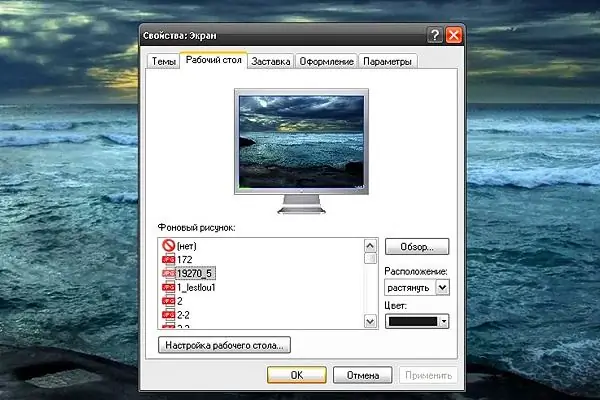
تعليمات
الخطوة 1
ستتم جميع الأعمال المتعلقة بإصلاح مظهر سطح المكتب في نافذة "الخصائص: العرض". ليس من الصعب عرض هذه النافذة. انقر فوق منطقة سطح المكتب الخالية من المجلدات والملفات باستخدام الزر الأيمن للماوس وحدد سطر "خصائص" في القائمة المنسدلة التي تظهر (تأتي في آخر قائمة الأوامر). اضغط عليها بأي زر من أزرار الفأرة.
الخطوة 2
اضبط دقة الشاشة. يعتمد مظهر سطح المكتب وحجم الأيقونات والخطوط وتأثير القرب أو المسافة بين الكائنات على شاشة العرض عليها ككل. للقيام بذلك ، انتقل إلى علامة التبويب "المعلمات" (أقصى الجانب الأيمن) بالنقر فوقها بزر الماوس الأيسر. استخدم "شريط التمرير" في قسم "دقة الشاشة" لتعيين الدقة الملائمة لإدراكك.
الخطوه 3
علامة التبويب "المظهر" مسؤولة عن لون شريط القائمة "ابدأ" ونظام ألوان المجلدات. باستخدام خطوط القائمة المنسدلة ، اختر نظام ألوان مريح للعين. في الجزء العلوي من النافذة ، يمكنك أن ترى كيف سيبدو الجلد الجديد. اضبط تأثير الظل باستخدام زر التأثيرات. يمكنك التمرين بمزيد من التفصيل وتخصيص مظهر النوافذ باستخدام الزر "متقدم". قم بتعيين حجم خط قابل للقراءة.
الخطوة 4
تتحكم علامة التبويب "شاشة التوقف" في الشكل الذي سيبدو عليه سطح المكتب عند الإيقاف المؤقت (أي عندما يكون الكمبيوتر قيد التشغيل ، لكنك لا تستخدم إدخال الماوس أو لوحة المفاتيح). إذا تم ضبط شاشة البداية على (لا) ، سيتم إيقاف تشغيل الشاشة بعد فترة زمنية معينة ، وإذا تم تحديد قيمة مختلفة ، فسيتم استخدام المظهر المتحرك. يمكنك تعيين عدد الدقائق التي ستظهر بعدها شاشة التوقف على الشاشة في حقل "الفاصل الزمني".
الخطوة الخامسة
علامة التبويب "سطح المكتب" هي المسؤولة عن سمة سطح المكتب ، أي الصورة التي قمت بتعيينها كخلفية. يمكنك تحديده من القائمة الموجودة في قسم "الخلفية" أو تعيين المظهر الخاص بك عن طريق تحديد المسار إليه عبر الزر "تصفح". إذا لم يكن هناك مثل هذه الصورة ، فسيتم ملء سطح المكتب بخلفية صلبة. يمكن تحديد لون الخلفية من القائمة المنسدلة في قسم "اللون". إذا كانت اللوحة لا تحتوي على اللون الذي تريده ، فانقر فوق الزر "أخرى" لتوسيع اللوحة بالكامل.
الخطوة 6
علامة التبويب "Theme" هي المسؤولة عن تصميم مناطق العمل في نظام التشغيل ككل (المجلدات ، الخلفية ، ألوان النوافذ ، المظهر ، حجم الخط ، إلخ). من الجيد استخدامه عندما يناسبك كل شيء في موضوع معين. إذا كنت ترغب في جعل المظهر أكثر خصوصية ، فقم بتعيين "الأساس" في علامة التبويب هذه ، وخصص كل شيء آخر باستخدام علامات التبويب الأخرى حسب رغبتك. إذا قمت بتنزيل سمة ، على سبيل المثال ، من الإنترنت ، فيمكنك تثبيتها باستخدام علامة التبويب نفسها. في القائمة المنسدلة ، انقر على سطر "تصفح" وحدد المسار إلى الموضوع.
الخطوة 7
لإنهاء العمل مع نافذة "الخصائص: العرض" ، انقر فوق الزر "تطبيق" (سيؤدي هذا إلى حفظ التغييرات التي أجريتها) وزر "موافق" أو انقر بزر الماوس الأيسر على رمز "X" في الزاوية اليمنى العليا من نافذة او شباك.






